n
描述
和 STEP 7 V5.x 不同,在 STEP 7 (TIA Portal) V11 中,不仅可以用打包组件组态一个 S7-mEC 站点,还可以用独立组件组态硬件和软件。n
用一个打包组件组态
如果组态打包组件如图1所示,那么在硬件组态中可以自由修改打包的站点。n
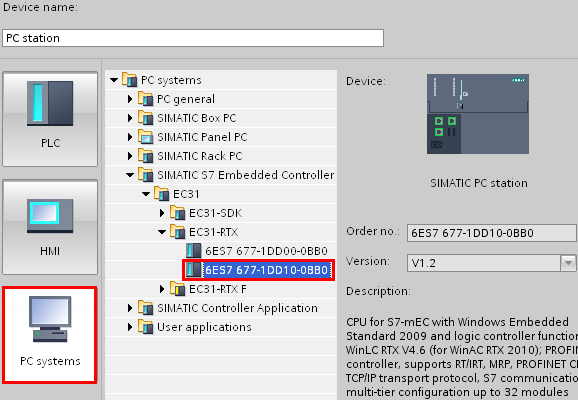
图 1n
与站点相关的 SIMATIC 软件已经被组态。n
- WinAC 软件控制器已经被分配到硬件,无需单独添加此组件。n
- WinAC接口 “IE general” 占用槽 3。

图 2n
单独组态硬件和软件
在 STEP 7 V11 中, 与打包组件不同,用户可以单独组态硬件并分配软件。用这种方法可以组态打包组件不支持的 WinAC 硬件版本,例如,在第一代 EC31 中组态一个 WinAC RTX 2010 。n
- 在硬件目录中打开 “PC系统 > SIMATIC S7 嵌入式控制器> EC31 > EC31-SDK” 文件夹并双击,例如,模块订货号: 6ES7677-1DD00-0BA0。
注意: 在下拉列表 “Version” 中选择模块当前的版本。

图 3n
- 在设备视图中打开文件夹 “SIMATIC Controller Application > WinAC RTX”。

图 4n
- 拖拽订货号为 “6ES7611-4SB00-0YB7” 的模块到控制器站点的第2槽。

图 5
- 保存并编译设备组态。
图 6 显示了一个 EC31 中 WinAC 的手动组态后 IE general PROFINET 接口的默认设定。
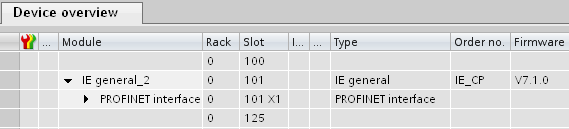
图 6
本FAQ 中的图片由 STEP 7 V11 软件创建。
原创文章,作者:ximenziask,如若转载,请注明出处:https://www.zhaoplc.com/plc330920.html


 微信扫一扫
微信扫一扫  支付宝扫一扫
支付宝扫一扫